Установка драйвера для локального ключа Sentinel
Для установки потребуется:
• Программа установки драйвера ключа Sentinel. Актуальная версия доступна для скачивания в хранилище файлов (DropBox) Компании ИнфоСтрой. Перед установкой скачанный архив требуется распаковать с помощью любой программы-архиватора.
Порядок установки
1.Для установки драйвера необходимо с правами администратора запустить Sentinel Protection Installer 7.*.*.exe и следовать инструкциям программы установки.
2.В окне приветствия нажать «Next».
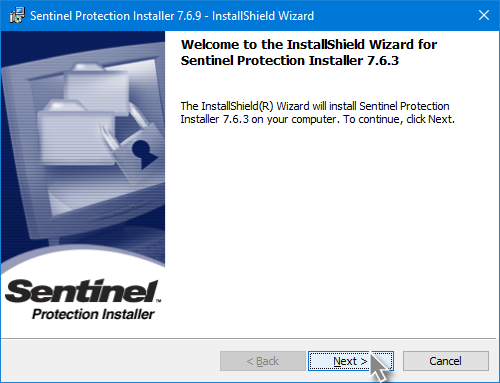
3.Прочесть лицензионное соглашение, выбрать соответствующую опцию и нажать «Next».
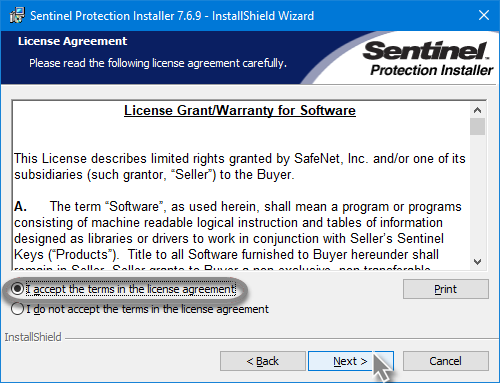
4.Выбрать «Custom» и нажать «Next».
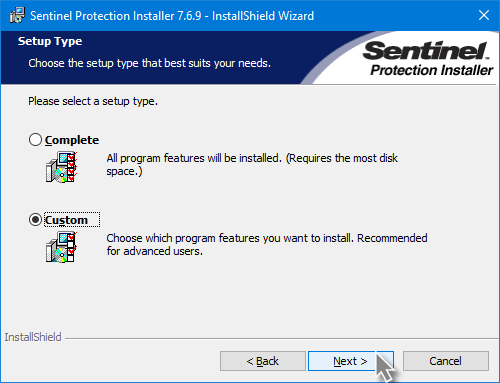
5.В списке компонентов оставить только «USB System Driver», все остальные необходимо запретить с помощью пункта контекстного меню, как показано на рисунке:
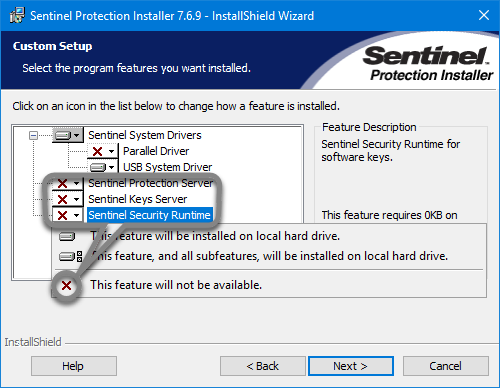
После выбора компонентов нажать «Next».
6.В следующем окне программа готова к установке, нажать «Install».
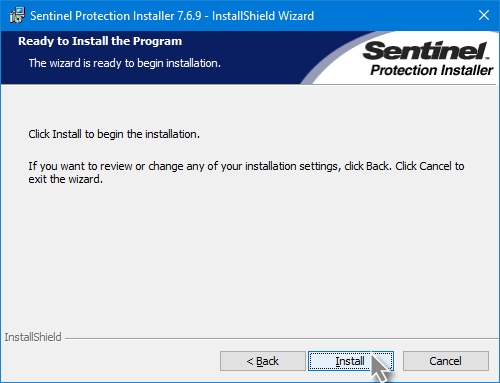
7.На вопрос об изменении настроек брандмауэра ответить «Yes».
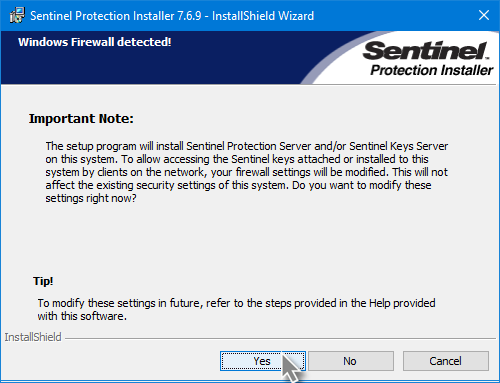
8.В финальном окне нажать «Finish».
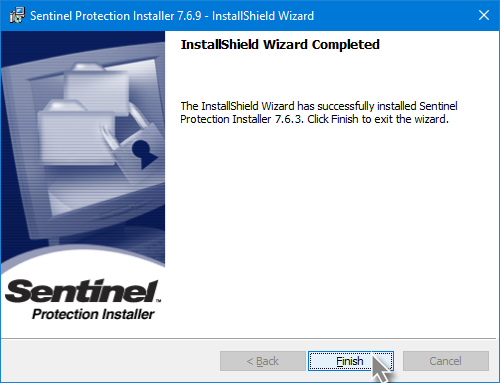
Установка завершена.
Изменение компонентов драйвера локального ключа Sentinel
1.Открыть список установленных программ Windows через Пуск > Служебные — Windows > Панель управления > Программы и компоненты.
2.В списке найти «Sentinel Protection Installer 7.*.*» и нажать «Изменить».
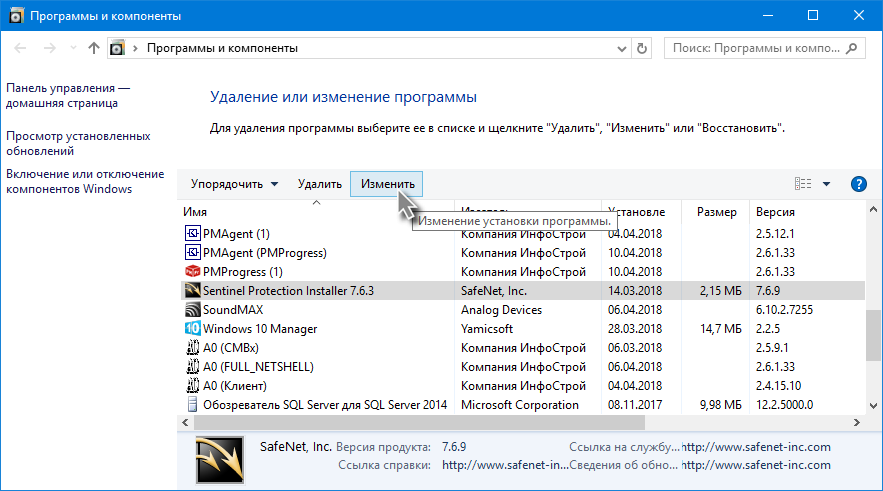
3.В окне приветствия нажать «Next».
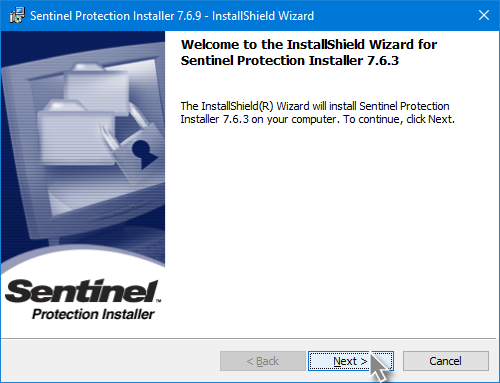
4.В следующем окне выбрать «Modify» и нажать «Next».
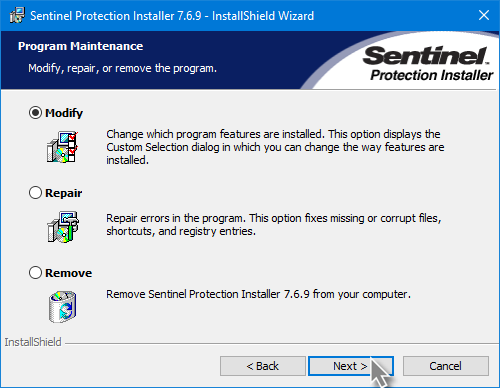
5.В списке компонентов оставить только «USB System Driver», все остальные необходимо запретить с помощью пункта контекстного меню, как показано на рисунке:
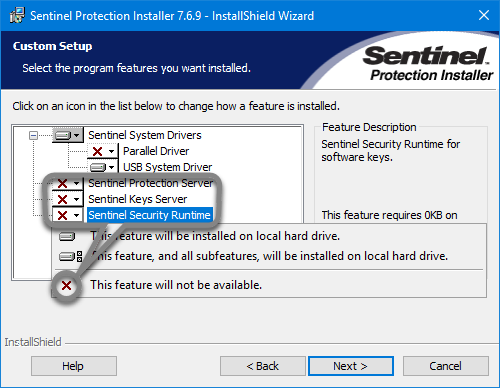
6.В следующем окне программа готова к установке, нажмите «Install».
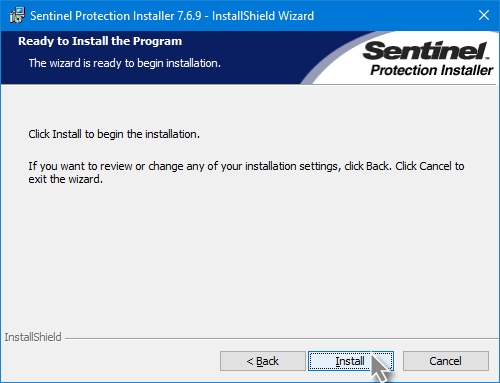
7.В финальном окне нажмите «Finish».
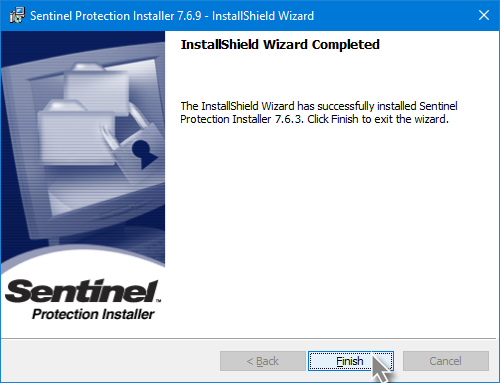
Установка завершена.
Переустановка драйвера ключа Sentinel
Для переустановки потребуется:
• Установочный дистрибутив программы. Актуальная версия дистрибутива доступна для скачивания на сайте Компании ИнфоСтрой в разделе «Продукты».
• Программа установки драйвера ключа Sentinel. Актуальная версия доступна для скачивания в хранилище файлов (DropBox) Компании ИнфоСтрой.
Порядок выполнения
1.Извлечь ключ защиты Sentinel из компьютера.
2.Открыть список установленных программ Windows через Пуск > Служебные — Windows > Панель управления > Программы и компоненты.
3.В списке найти «Sentinel Protection Installer 7.*.*» и нажать «Удалить».
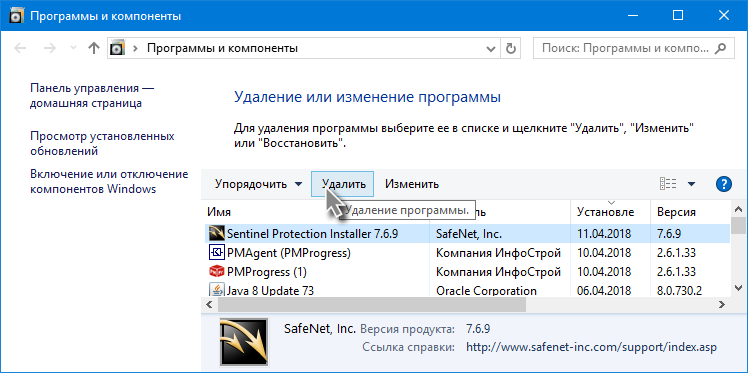
4.В установочном дистрибутиве программы перейти в папку «tools\Sentinel\SSDCleanup».
Затем перейти в папку, соответствующую разрядности операционной системы и в ней запустить утилиту очистки:
для х64-разрядной - «SSDCleanup-64_1.2.0.5\SSDCleanup64.ехе»
для х32-разрядной - «SSDCleanup_1.2.0.5\SSDCleanup.ехе».
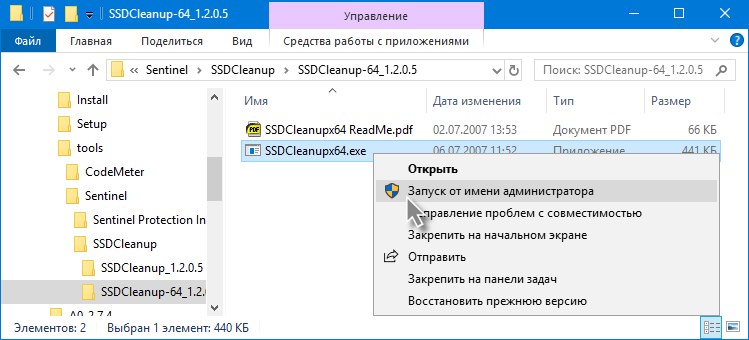
5.На вопрос о продолжении ввести «y» и нажать «Enter».
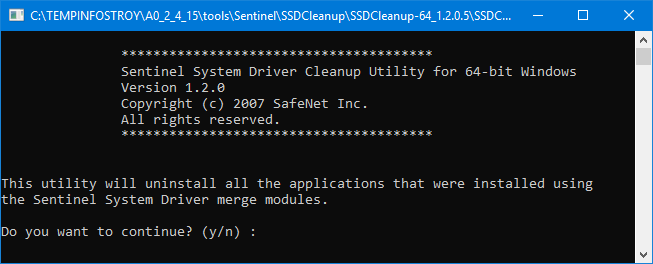
6.Последует предупреждение, что все программы, работающие с ключом Sentinel, должны быть закрыты. Для продолжения нажать любую клавишу.
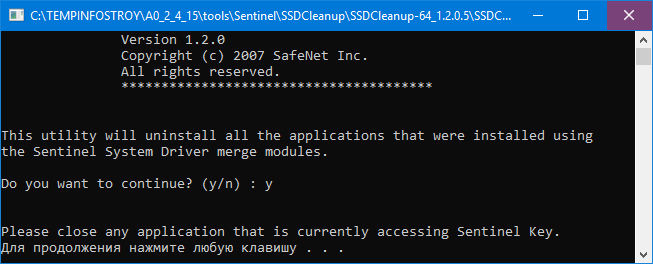
7.Следующее предупреждение о том, что все ключи Sentinel должны быть извлечены. Для продолжения нажать «ОК».
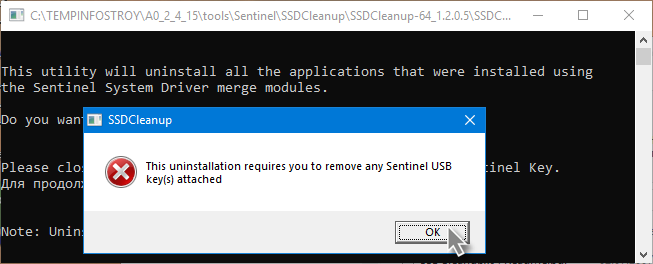
8.Программа начнет выполнение операций по очистке. Необходимо дождаться завершения.
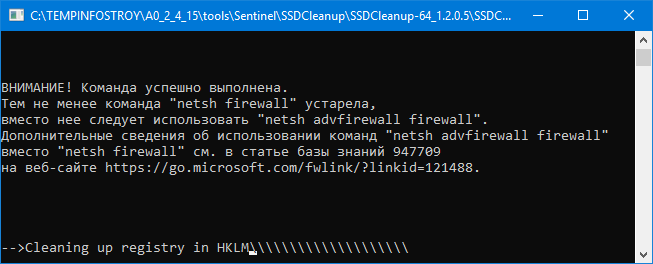
9.По завершении операций будет выведено сообщение о необходимости перезагрузки. Для продолжения нажать любую клавишу.
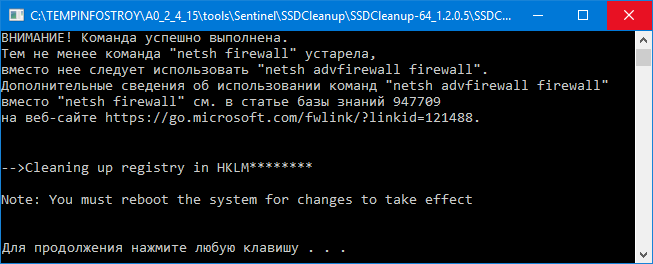
10.Перезагрузить компьютер.
11.Установить драйвер локального ключа Sentinel по инструкции «Установка драйвера для локального ключа Sentinel».
12.Если по окончании установки программа попросит перезагрузку, необходимо перезагрузить компьютер.
13.Вставить ключ защиты Sentinel в USB-порт компьютера.
Установка завершена.
Наверх